Google Pixel 7 og 7 Pro modtager ikke tekstbeskeder, hvordan løses det?
Miscellanea / / April 29, 2023
Android tips og tricks
Nogle mennesker har rapporteret, at deres Google Pixel 7 og 7-professionelle ikke kan modtage tekstbeskeder. I denne artikel løser vi dette problem ved at følge nogle trin. Efter at have udført disse trin, vil du være i stand til at modtage tekstbeskeder på din Google-pixel igen.
Google Pixel 7 og 7 Pro er en fantastisk smartphone; funktionerne og kombinationen af software og hardware, den tilbyder, er meget gode sammenlignet med andre moderne smartphones. Men selv efter alle funktionerne og optimeringen er telefonen ikke perfekt. Folk står over for nogle problemer med deres telefoner over hele verden.
Din Pixel 7 og 7 Pro modtager ikke tekstbeskeder, hvilket kan være hvad som helst. Måske er der nogle netværksproblemer i dit område, eller du mangler gyldigheden af din mobiloperatør. Der er også en mulighed for, at Pixel 7 og 7 Pro i din hånd er defekte og skal rettes. Vi vil give en løsning på dette problem i næste afsnit.

Sideindhold
-
Google Pixel 7 og 7 Pro modtager ikke tekstbeskeder, hvordan løses det?
- Rettelse 1: Genstart din Pixel 7 og 7 pro
- Rettelse 2: Kør dine Pixel 7- og 7-professionelle i fejlsikret tilstand
- Fix 3: Ryd Messages App Cache
- Fix 4: Blød nulstil din Pixel
- Rettelse 6: Nulstil netværksindstillingerne på din Pixel 7 og 7 Pro
- Rettelse 7: Kontakt din tjenesteudbyder
- Fix 8: Fabriksindstil din Pixel 7 og 7 Pro
- Konklusion
Google Pixel 7 og 7 Pro modtager ikke tekstbeskeder, hvordan løses det?
Der er nogle trin, du kan følge for at rette op på dine Google Pixel 7 og 7 Pro-smartphones til at begynde at modtage tekstbeskeder igen. Før vi går til vores rettelser og løsninger, prøv at genindsætte dit sim-kort i Pixel-smartphones eller prøv en anden tjenesteudbyders sim-kort. Du bør også tjekke din gyldighed og genoplade, hvis den er forældet.
Rettelse 1: Genstart din Pixel 7 og 7 pro
Det første trin er at genstarte din enhed. Nogle gange kan problemer som disse løses ved blot at genstarte din enhed.
Annoncer
- Tryk og hold tænd/sluk-knappen nede i et par sekunder.
- Tryk på Genstart/Genstart.
- Når du er færdig, kan du prøve at sende dig selv en tekstbesked fra en anden enhed.
Rettelse 2: Kør dine Pixel 7- og 7-professionelle i fejlsikret tilstand
Sikker tilstand isolerer din enhed fra tredjepartsapplikationer. Den sikre tilstand vil sætte din enhed i sin standardtilstand, hvilket kan hjælpe dig med at løse dit problem.
- Hold tænd/sluk- og lydstyrke op-knapperne nede, indtil prompten 'Sluk' vises på skærmen, og slip den derefter.
- Tryk og hold Genstart, indtil prompten 'Genstart til sikker tilstand' vises, og slip derefter.
- Tryk på Ok for at bekræfte.

- 'Sikker tilstand' vises i nederste venstre hjørne af oplåsnings-/startskærmen efter opstart.
Fix 3: Ryd Messages App Cache
Det er vigtigt at rydde dine cachedata, når dit program skaber problemer. Du skulle have modtaget tekst bare på grund af applikationens cache.
- Åbn indstillinger på din Pixel 7/7 Pro.
- Tryk på Apps.
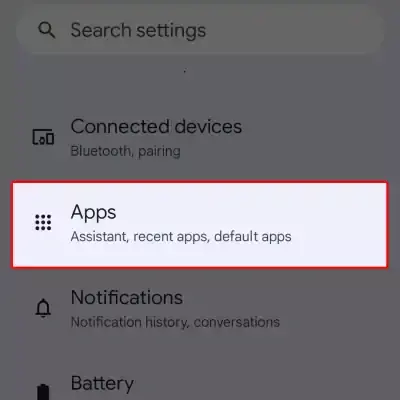
Annoncer
- Find beskedapplikationer fra listen.
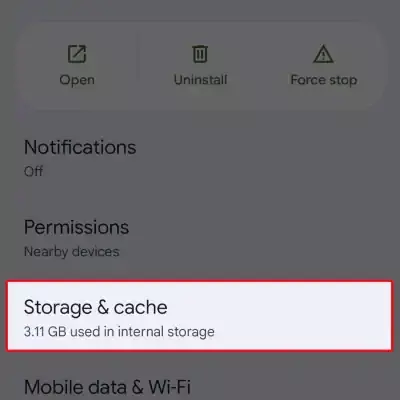
- Tryk nu på lager og cache.
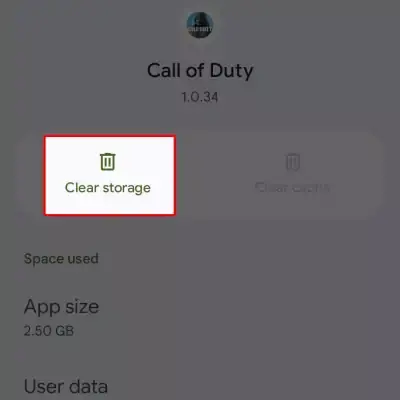
- Tryk på Ryd cache (med Call of duty som eksempel).
Fix 4: Blød nulstil din Pixel
Prøv at udføre en blød nulstilling for at løse dit meddelelsesproblem på din Google Pixel-smartphone.
Annoncer
- Tryk og hold tænd/sluk-knappen og lydstyrke op-knappen nede på samme tid.
- Tryk på Sluk.
- Tryk og hold tænd/sluk-knappen nede for at genstarte din telefon igen.
Rettelse 6: Nulstil netværksindstillingerne på din Pixel 7 og 7 Pro
Du modtager muligvis ikke tekstbeskeden, bare fordi dit netværk ikke leverer din tekst til din smartphone. Prøv at nulstille netværksindstillingerne for at rette det.
- Åbn din telefons Indstillinger-app.
- Tryk på System Advanced. Nulstil muligheder.
- Tryk på Nulstil Wi-Fi, mobil og Bluetooth.
Rettelse 7: Kontakt din tjenesteudbyder
Prøv at fjerne din sim og indsæt den igen i din smartphone, og prøv at sende dig selv tekstbeskeder fra en anden enhed. Hvis du stadig ikke modtager tekstbeskeder, er det tid til at ringe til din tjenesteudbyder og rejse en klage.
Fix 8: Fabriksindstil din Pixel 7 og 7 Pro
Fabriksindstilling vil slette alle dine data fra smartphonen og vil gøre den til en ny telefon indefra. Sikkerhedskopier alle dine vigtige elementer på dit drev, før du fortsætter.
- Åbn indstillingsprogrammet.
- Gå til systemet og rul ned for at trykke på nulstil.
- Tryk på Slet alle data (fabriksnulstilling).
- Indtast din pinkode/mønster/adgangskode.
- Tryk på Slet alle data i højre hjørne.
Konklusion
Pixel-smartphones er lavet af et lille team, men kombinationen af software og hardware gør det anderledes end alle Android-enheder på markedet. Men smartphonen har ofte stødt på fejl, som Google altid retter via softwareopdateringer. Hvis din smartphone ikke modtager tekstbeskeder, prøv disse trin for at løse det.



